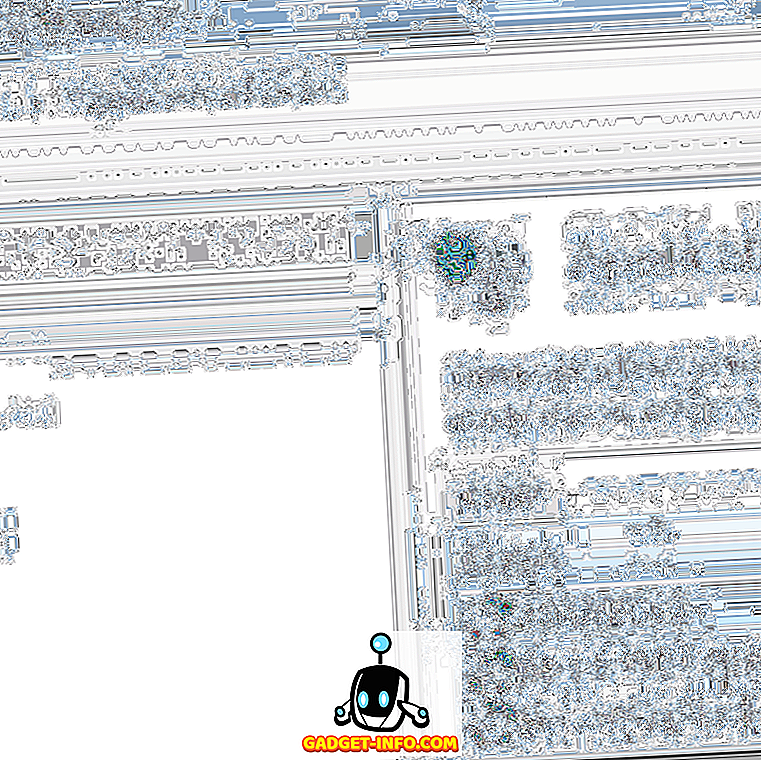Viime vuonna julkaistun Windows 10 -vuosipäivän päivityksen ohella Windowsille tuotiin koskaan ennen nähtyä ominaisuutta, joka on Bash Ubuntu -palvelussa Windowsissa. Älä tee virhettä, tämä Windows-bash-kuori ei ole virtuaalikone eikä kääntäjä, vaan uusi Windows-alijärjestelmä Linuxille. Se kehitettiin yhteistyössä Microsoftin ja Ubuntu Linuxin emoyhtiön Canonicalin kanssa. Jos olet kehittäjä, joka vaihtaa usein Linuxin ja Windowsin välillä, tämä ominaisuus on varmasti sinulle tärkeä. Bash-kuori ei kuitenkaan ole asennettu oletusarvoisesti, ja sinun täytyy päästä asetuksiin ja nipistää hieman ennen kuin voit asentaa sen järjestelmään. Älä aloita nyt huolestuttavaa, koska annamme sinulle tiedon siitä, miten voit käyttää Linux Bash Shelliä Windows 10: ssä:
Linux Bash Shellin määrittäminen Windows 10: ssä
Huomautus : Linux Bash Shell on toiminto, joka otettiin käyttöön Windows 10 Anniversary Update -sovelluksessa viime vuonna, joten sinun on oltava asennettuna, ennen kuin jatkat koko prosessia.
Prosessi ei ole varsin monimutkainen, mutta se vie varmasti muutaman minuutin aikaa. Noudata yksinkertaisesti ohjeita, jotta vältät sekaannukset ja saat sen asentamaan järjestelmään heti:
- Siirry Käynnistä-valikkoon ja napsauta hammaspyöräkuvaketta siirtyäksesi “Asetukset” -kohtaan .

- Napsauta nyt " Päivitä ja suojaa" .

- Kun olet valmis, siirry " Kehittäjille" -osioon ja napsauta " Kehittäjätilaa", jotta se otetaan käyttöön.

- Nyt kun olet kehittänyt kehittäjän tilan, sinun on otettava käyttöön Windows-alijärjestelmä. Voit tehdä tämän tekemällä ensin Ohjauspaneeli ja napsauttamalla ”Ohjelmat” .

- Napsauta nyt "Ohjelmien ja ominaisuuksien osiossa" " Ota Windows-toiminnot käyttöön tai poista ne käytöstä" .

- Nyt näyttöön tulee uusi ikkuna. Selaa alaspäin ja ota käyttöön Windows Linux -järjestelmä (Beta) . Kun olet valmis, napsauta OK ja odota, kunnes prosessi on valmis ja käynnistä tietokone uudelleen.

- Kun olet käynnistänyt tietokoneen uudelleen, kirjoita Cortana-hakupalkkiin “ bash” ja paina komentoa Enter.

- Kun bash avautuu, kirjoita “ y” jatkaaksesi . Odota muutama minuutti, kunnes Windows-kaupasta ladataan ja asennetaan Windows-osajärjestelmään Bash on Ubuntu Windowsissa.

- Kun kaikki on ladattu ja asennettu, sinua pyydetään antamaan uusi UNIX-käyttäjätunnus ja -salasana . Sinun täytyy kirjoittaa salasana uudelleen, ja kun salasana on yhteensopiva, asennus onnistuu.

Bash on Ubuntu Windowsissa: The Experience
Nyt kun olet onnistunut saamaan Bashin Ubuntu-järjestelmässä Windows 10: ssä työskentelemään tietokoneellasi, voit aloittaa Linux-yhteensopivien tiedostojärjestelmien ja eri komentojen käyttämisen, kuten Linux-tietokoneella. Muista kuitenkin, että et ole asentanut Ubuntua tietokoneellesi. Tämä on pohjimmiltaan ohjelmisto, jolla voidaan kokeilla tavallisia Linux-komentoja Windowsissa. Jos olet uusi Linux-ympäristössä, voit kokeilla seuraavia komentoja, jotka olen kokeillut henkilökohtaisesti:
- grep - Hakee nimetyille syötetiedostoille rivejä, jotka sisältävät vastaavan tietyn mallin kanssa.
- sed - Stream-editori, jota käytetään tekstin perusmuunnosten suorittamiseen tulovirralla
- awk - Käsittele ja analysoi tekstitiedostoja.
- rmdir - Poista hakemisto.
- mies - Näyttää syötetyn komennon käsikirjan. Voit esimerkiksi kirjoittaa “man rmdir” saadaksesi asiaan liittyviä tietoja rmdirista.
On vain sellaisten komentojen käyttö, joita sinun pitäisi olla innoissaan, sillä käyttäjät voivat suorittaa Windowsia sekä Linux-sovelluksia heti Bash-kuoresta. Lisäksi voit käyttää myös bash shell -skriptejä ja Linux-komentoriviohjelmia.
KATSO MYÖS: Kuinka käyttää pelitilaa Windows 10: ssä
Oletko valmis käyttämään Bash Shelliä Windows 10: ssä?
Kehittäjät voivat hyödyntää täysipainoisesti bash-kuormaa, jos he työskentelevät yleensä sekä Linuxissa että Windowsissa. Microsoftin ansiosta tämä on vihdoin mahdollista. Näin ollen bash-kuori on joko ominaisuus, jota aiot käyttää laajasti tai ei lainkaan. Useimmat käyttäjät eivät välitä tästä ominaisuudesta, mutta jos haluat todella kokeilla ja kokea Linux-ympäristöä, voit tehdä sen heti helposti. Älä ajattele, että asennat Linuxia suoraan tietokoneeseen, koska "Bash on Ubuntu Windowsissa" pidetään juuri työkaluna Linux-komentojen suorittamiseen suoraan Windowsista. Joten, oletko innoissaan kokeilemaan Linux-bash-kuoria Windows 10: ssä? Kerro meille, ampumalla mielipiteesi alla olevista kommenteista.